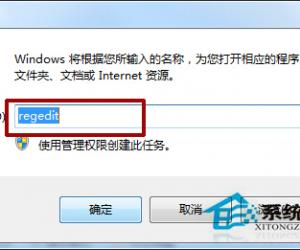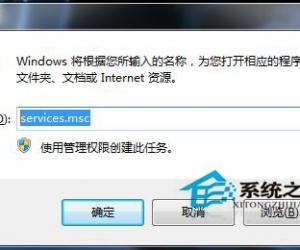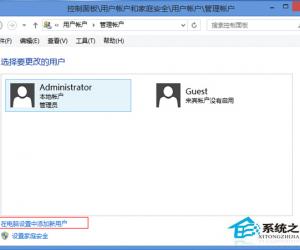打开浏览器总是出现about:blank怎么办 打开浏览器总是出现about:blank的处理方法
发布时间:2017-07-16 12:55:44作者:知识屋
打开浏览器总是出现about:blank怎么办 打开浏览器总是出现about:blank的处理方法 我们的生活中越来越离不开电脑,但在使用电脑的过程中总会遇到各种各样的问题。知识屋致力于给电脑小白朋友们介绍一些简单常用问题的解决方法,这次给大家介绍的是打开浏览器总是出现about:blank的处理方法。
about:blank(about blank)介绍:
about:blank是打开浏览器空白页的命令。通常在打开没有特别设置起始页的浏览器情况下,首先看到的便是about:blank(空白页)。
如何修改网页默认打开的地址?(修改about:blank为其他网站)
1、在Windows启动后,点击“开始”→“运行”菜单项,在“打开”栏中键入regedit,然后按“确定”键;
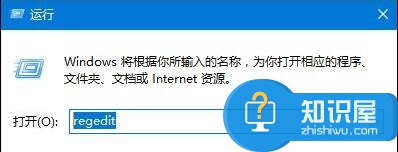
2、展开注册表到:
HKEY_LOCAL_MACHINE\SOFTWARE\Microsoft\Internet Explorer\Main下,在右半部分窗口中找到串值“Start Page”双击,将StartPage的键值改为你想设为首页的网址即可;
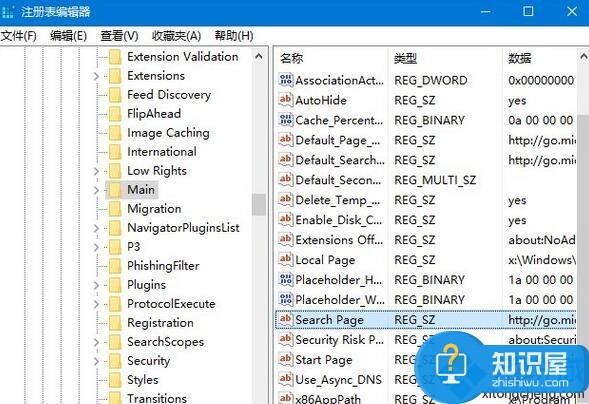
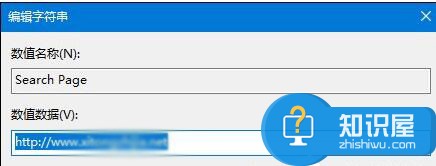
3、同理,展开注册表到:
HKEY_Current_USER\SOFTWARE\Microsoft\Internet Explorer\Main
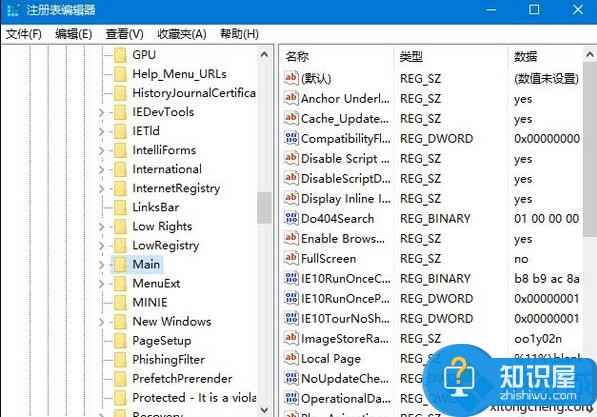
在右半部分窗口中找到串值“Start Page”,然后按2步骤中所述方法处理。
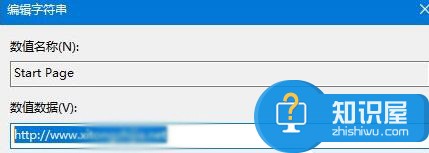
4、退出注册表编辑器,重新启动计算机,一切OK了!
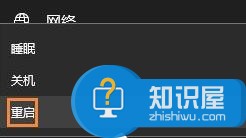
以上就是知识屋小编为您介绍的打开浏览器总是出现about:blank的处理方法,有兴趣的朋友可以试试以上方法,这些方法简单容易上手,希望对解决大家的问题有一定的帮助。
知识阅读
软件推荐
更多 >-
1
 什么打印机好用,常见的打印机有哪几种?
什么打印机好用,常见的打印机有哪几种?2012-02-21
-
2
原创DIY组装电脑教程 一步步教会你DIY装机
-
3
台式电脑显示器屏幕亮度怎么调节?
-
4
只要性价比 超值实用型台式电脑推荐
-
5
时尚家居必备 超值家用台式电脑选哪些
-
6
两千元入门之选 两用超实在台式机推荐
-
7
三四个屏幕电脑的有什么好处!你一定要体验下
-
8
4899元起 Haswell芯台式机、AIO盘点
-
9
台式电脑怎么清理灰尘 小白清理电脑灰尘全攻略
-
10
便宜实用质更优 两千元价位台式机推荐